时间:2021-09-27 11:51:58 作者:永煌 来源:系统之家 1. 扫描二维码随时看资讯 2. 请使用手机浏览器访问: https://m.xitongzhijia.net/xtjc/20210927/227756.html 手机查看 评论 反馈
基本上每一款软件的使用都会用到注册表,而我们往往在删除一些不用的软件之后会发现软件还用残存的信息注册表在系统中,那么应该如何清理无效注册表呢?下面就和小编一起来看看具体的操作方法吧。
Win10清理无效注册表的方法
1、按下“Win+R”打开“运行”输入 regedit 按下“回车”。

2、在注册表编辑器窗口中,依次展开到 HKEY_LOCAL_MACHINE/SOFTWARE/Microsoft/Windows/CurrentVersion/Uninstall 。

3、展开Uninstall文件夹,下可以看到名称、类型、数据,三项信息。
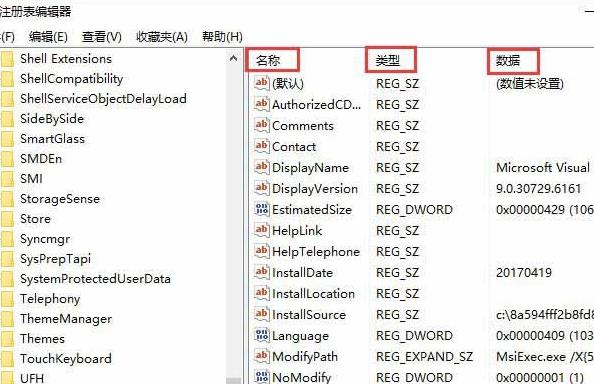
4、找到我们需要删除的“注册表信息”右击选择“删除”。

5、点击“确定”即可永久删除。

发表评论
共0条
评论就这些咯,让大家也知道你的独特见解
立即评论以上留言仅代表用户个人观点,不代表系统之家立场